Windows11でコントロールパネルを開く方法
知っておくべきこと
- 検索アイコンをクリックします タスクバーに「コントロールパネル」と入力します 、[コントロールパネル]をクリックします 結果に。
- Windowsキーを押してコントロールパネルにアクセスすることもできます + R >「CMD」と入力します>入力>「コントロール」と入力します>入力 または、コマンドプロンプトをバイパスして、コントロールと入力します 実行に ボックス。
- ほとんどのコントロールパネルアプレットの機能は、Windowsの[設定]メニューで複製されています。そこにアクセスするには、Windowsアイコンをクリックしてください。 タスクバー上>歯車アイコン 。
この記事では、キーボードを使用してコントロールパネルにアクセスする手順など、Windows11でコントロールパネルを開く方法について説明します。
Windows 11のコントロールパネルはどこにありますか?
Windowsのコントロールパネルは、Windowsオペレーティングシステムのさまざまな側面を構成するために使用されるアプレットまたは小さなプログラムのコレクションです。 Windows 1.0から登場していますが、以前よりも見つけるのが少し難しくなっています。
Windows 11のコントロールパネルが見つからない場合、またはWindows 11にコントロールパネルがあるかどうか疑問に思っている場合は、コントロールパネルの機能の多くが新しい[設定]メニューに移動されているためです。コントロールパネルはまだありますが、目立つように表示されていないため、Windows11の検索機能またはコマンドプロンプトからアクセスする必要があります。 [設定]メニューはより目立つように表示され、簡単にアクセスできます。
Windows 11のコントロールパネル画面を開くにはどうすればよいですか?
Windows11のコントロールパネル画面を開くには2つの方法があります。 Windows 11にある改訂された検索機能を使用するか、コマンドプロンプトを使用できます。
検索機能を使用してWindows11のコントロールパネルを開く方法は次のとおりです。
-
検索アイコンをクリックします (虫眼鏡)タスクバーにあります。
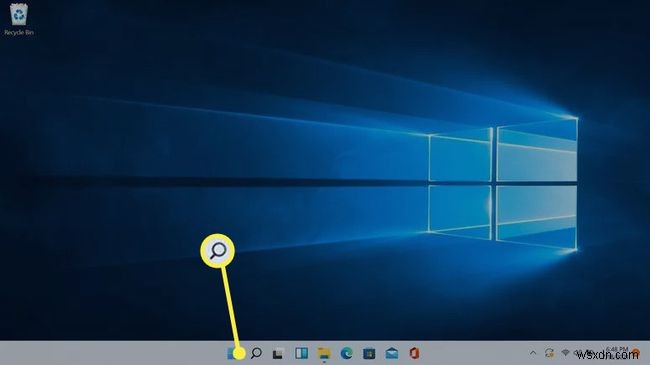
-
検索フィールドをクリックします 、「コントロールパネル」と入力します。
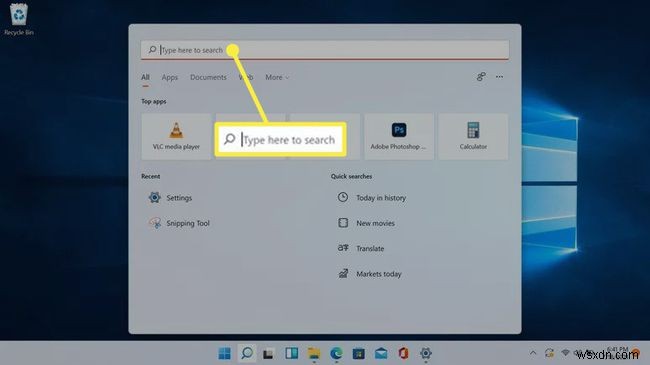
-
コントロールパネルをクリックします 検索結果で。
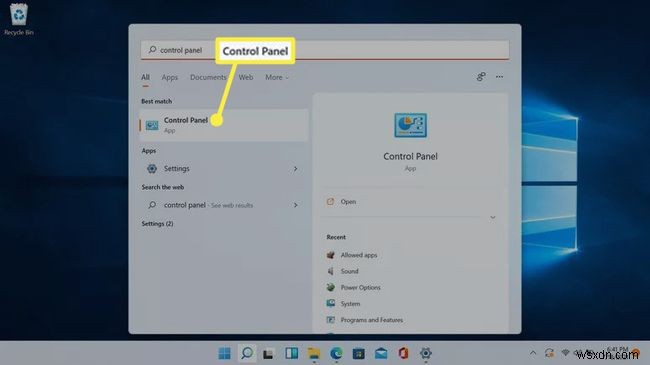
Microsoftは、ユーザーに設定の使用を開始してもらいたいので、設定アプリもこの検索に表示されます。
-
コントロールパネルの画面が開きます。

キーボードを使用してWindows11のコントロールパネルを開くにはどうすればよいですか?
検索機能に加えて、キーボードでコントロールパネルを開くこともできます。このプロセスでは、コマンドプロンプトを使用します。 Windows 10でこの方法でコントロールパネルを開くことに既に慣れている場合は、ここでもまったく同じように機能します。
キーボードを使用してWindows11でコントロールパネルを開く方法は次のとおりです。
-
Windowsキーを押します + R 実行ボックスを開きます。
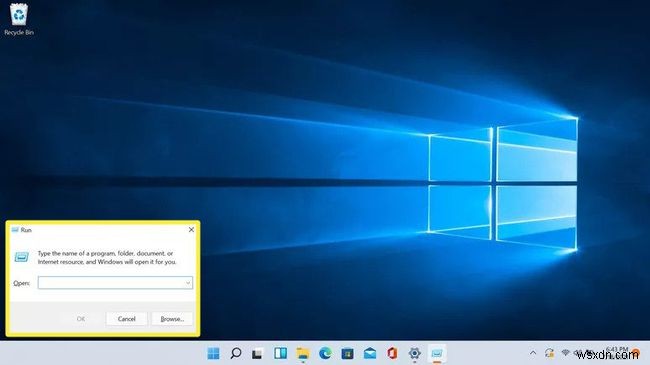
-
CMDと入力します Enterキーを押します。
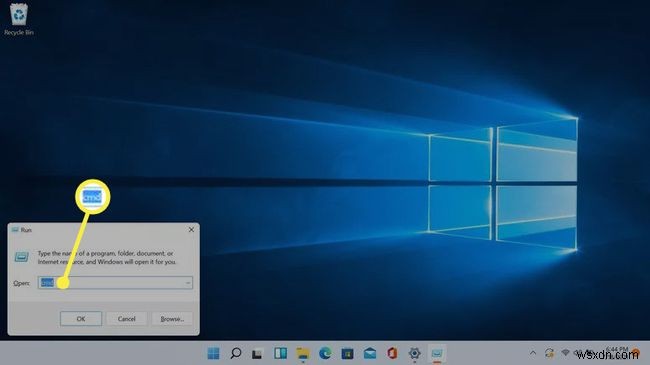
-
コントロールと入力します Enterキーを押します。

-
コントロールパネルが開きます。

-
適切なコントロールパネルのコマンドラインコマンドを入力して、コマンドセンターから個々のコントロールパネルアプレットを開くこともできます。
-
たとえば、「 controlappwiz.cpl」と入力します コマンドプロンプトに移動し、Enterキーを押します。
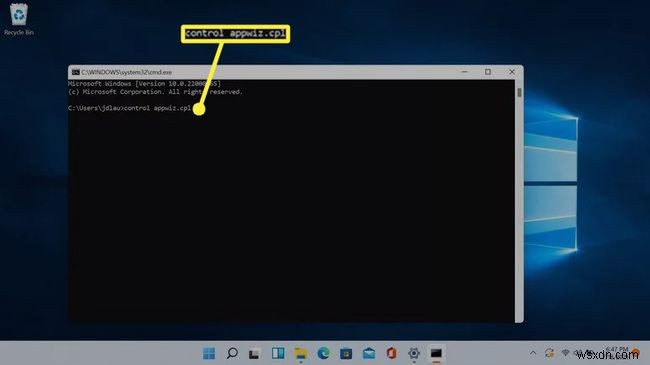
-
[プログラムのアンインストールまたは変更]アプレットが開き、最初にコントロールパネルを開く手間が省けます。
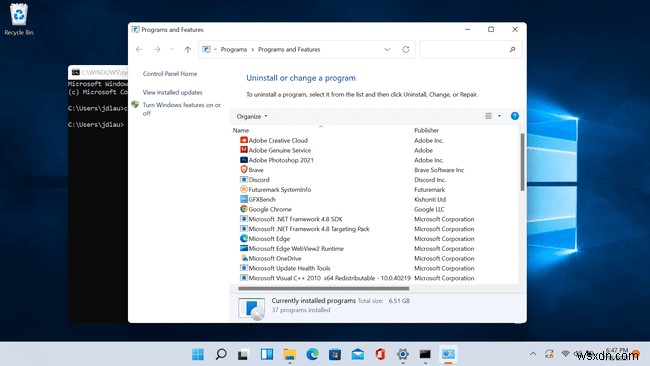
Windows 11でコントロールパネルを見つけるのが難しいのはなぜですか?
MicrosoftはWindows8に[設定]メニューを導入しましたが、コントロールパネルは削除されませんでした。コントロールパネルの機能のほとんどは、[設定]メニューに移動されました。これにより、コントロールパネルアプレットの機能が置き換えられるのではなく、複製されます。機能の移行プロセスは遅く、コントロールパネルはWindows11に引き続き存在します。

たとえば、Windows 11プログラムまたはアプリは、[設定]アプリの[アプリと機能]セクション、またはコントロールパネルからアクセスできる[プログラムと機能]アプレットの[プログラムのアンインストールまたは変更]セクションの2か所で管理できます。 [アプリと機能]メニューはWindows11の設計構造に従いますが、[プログラムと機能]アプレットはWindows8とWindows10の場合とよく似ています。
設定がコントロールパネルに完全に取って代わったわけではありませんが、Microsoftはユーザーが設定を使用するように移行することを望んでいます。コントロールパネルは最終的に交換される可能性がありますが、Windows 11では、完全に交換するのではなく、見つけるのが困難になるだけです。
FAQ- Windows 11でデバイスマネージャーを開くにはどうすればよいですか?
Windowsスタートを右クリックします デバイスマネージャーを選択します 。 Windowsデバイスマネージャーから、デバイスドライバーを更新し、ハードウェアのトラブルシューティングを行うことができます。
- Windows 11の起動にプログラムを追加するにはどうすればよいですか?
Windowsスタートに移動します>設定>アプリ>スタートアップ 。 Windows11の起動時に起動するアプリを選択します。
- Windows 11で従来のスタートメニューを元に戻すにはどうすればよいですか?
regeditを検索します Windowsレジストリエディタを開き、値を追加します Start_ShowClassicMode HKEY_CURRENT_USER内のキーに 。値のデータを1に変更します 、次にPCを再起動して、従来のWindowsスタートメニューに戻ります。
-
Windows 11でコントロールパネルが開かない問題を修正する方法
IT 管理者からあまり干渉されずにコンピュータを制御したい場合は、おそらくコントロール パネルが気に入るはずです。その場合は、下のコメント セクションでお知らせください。しかし、ある日、コントロール パネルを検索しても開かないことを想像してみてください。 Windows の検索バーからコントロール パネルを開き、[ファイル名を指定して実行] ダイアログ ボックスから開きます。また、[設定] もそのままにしておきますが、Windows 11 でコントロール パネルが開かないだけです。コンピューター。 したがって、コントロール パネルが機能していない、または開いていない場合は、元に戻して機能さ
-
Windows 11 でサウンド コントロール パネルを見つける方法
サウンド コントロール パネル Windows 11 で? サウンド設定が見つかりませんか? Windows 11 の? または サウンド ミキサーを見つけるのが難しい Windows 11 で? 心配はいりません! CPU ガイド Windows 11 に最適な実用的なソリューションを提供します。 Windows 10 を Windows 11 にアップデートしたばかりで、ゲームで fps の低下が発生しましたか? PC をゲーム用に使用し、Windows 11 にアップグレードした多くのプレーヤーが不満 彼らに起こっているのと同じことについて。ですから、これはあなただけで
